Vous vous retrouvez dans l’obscurité et il est impossible de voir quelque chose. Il sera fort pratique d’avoir la possibilité de s’éclairer avec son Samsung Galaxy A22 quand on ne possède pas de lampe à disposition. Par quel moyen peut-on allumer la lampe torche sur un smartphone android? Dans cet article nous allons vous apprendre comment faire pour allumer la lampe en passant par le volet de notifications ou encore par une application et aussi par votre écran verrouillé. Enfin vous allez voir comment faire pour éteindre l’éclairage provenant de votre Samsung Galaxy A22.
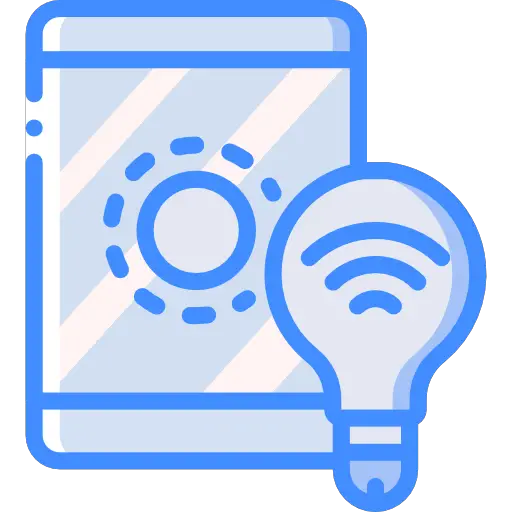
Par quel moyen démarrer la lampe torche sur Samsung Galaxy A22?
Si vous souhaitez allumer la lampe torche pour vous éclairer dans l’obscurité, vous devez trouver où est la lampe torche sur votre Samsung Galaxy A22. Il est super facile d’activer la lumière sur votre Samsung Galaxy A22.
Par quel moyen activer la lampe torche en passant par le volet de notifications de votre Samsung Galaxy A22?
Pour démarrer votre lampe torche facilement, lisez les démarches expliquées ci-dessous:
- Déverrouiller votre Samsung Galaxy A22
- En second lieu sur l’accueil faites glisser votre doigt du haut vers le bas
- Vous verrez plusieurs icônes dont une qui représente une lampe torche, cliquez ensuite dessus
- Votre lampe est allumée

Par quel moyen télécharger une lampe pour votre Samsung Galaxy A22?
Vous allez pouvoir choisir de passer par une application pour avoir une lampe torche. Il en peut y avoir beaucoup sur Google Playstore. Vous pourrez trouver par exemple Flashlight . Flashlight sera une application qui permettra d’éclairer, mais elle offre une autre fonction qui est le stroboscope. Vous allez pouvoir décider de la fréquence à laquelle va clignoter votre lumière et ainsi envoyer un SOS lumineux.
- Télécharger et installer Flashlight
- Puis rendez-vous dans l’appli
- Vous aurez un bouton ON/OFF pour démarrer ou éteindre la lampe de votre Samsung Galaxy A22

Par quel moyen démarrer la lampe torche depuis votre écran verrouillé de votre Samsung Galaxy A22?
Vous allez pouvoir disposer de raccourcis d’applis sur l’accueil, comme par exemple la lampe, l’appareil photo, le téléphone. Celles-ci vous proposent d’arriver directement à une fonction de votre Samsung Galaxy A22 sans avoir à le débloquer. Au préalable de toute manipulation, il faut comme dans le chapitre précédemment décrit, télécharger et installer une application de lampe torche comme Flashlight. En second lieu pour afficher les raccourcis d’appli dont la lampe torche, parcourez les étapes ci-dessous:
- Ouvrez le menu des réglages de votre Samsung Galaxy A22
- Sélectionnez écran de verrouillage
- Puis descendez dans le menu et choisissez Raccourcis d’applications
- Vous pourrez choisir de l’emplacement de ce raccourci
- Cliquez ensuite par exemple sur Raccourci à gauche
- Puis choisissez l’appli de lampe torche, comme par exemple flashlight
Le raccourci de la lampe torche sera à présent installé sur votre écran verrouillé. Pour s’en servir il suffit de mettre votre doigt dessus et faire glisser votre doigt vers le centre de votre écran.
Si vous souhaitez enlever l’appareil photo de l’écran de verrouillage sur votre Samsung Galaxy A22, allez voir notre article.
Par quel moyen éteindre la lampe torche sur Samsung Galaxy A22?
En effet, laisser la lampe torche activée est inutile et surtout ça va décharger votre batterie. Afin de l’éteindre vous avez 2 astuces:
- soit vous éteignez la lampe torche en passant par le volet de notifications de votre Samsung Galaxy A22. Pour cela, vous allez devoir effectuer un glissement de votre doigt du haut vers le bas dans un second temps de choisissez l’icône de la lampe
- soit de l’éteindre dans l’appli qui vous servira de lampe torche





